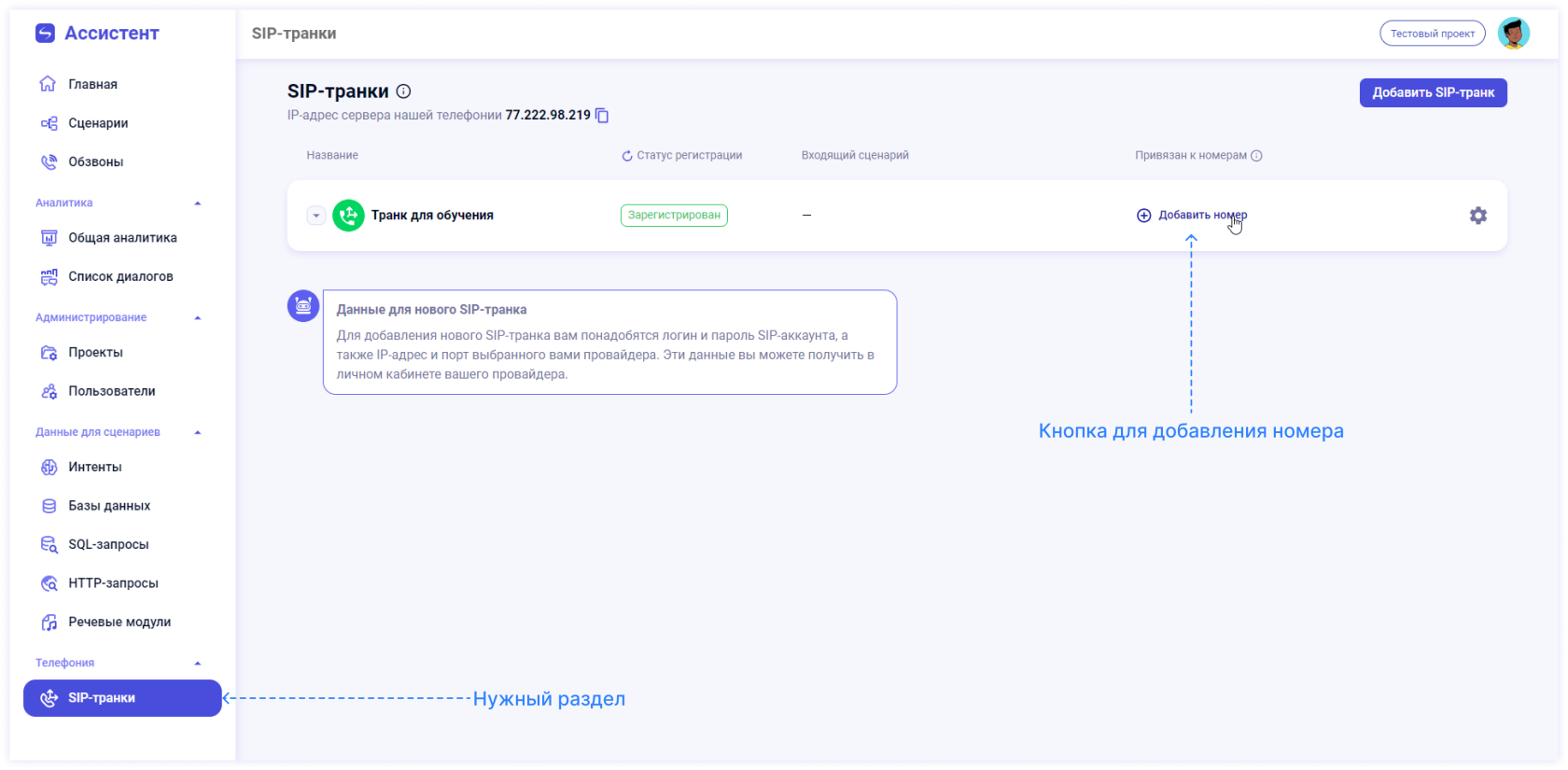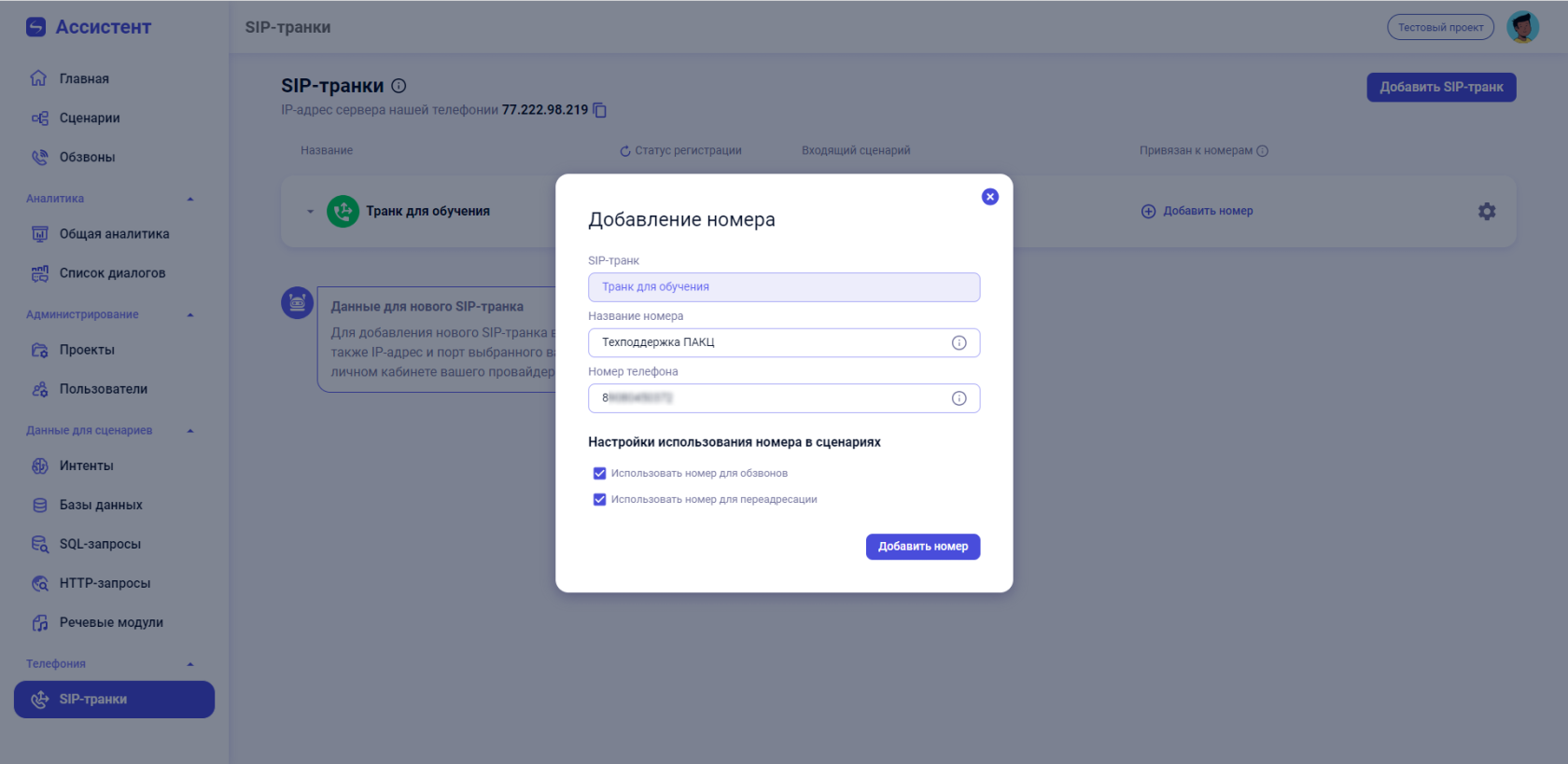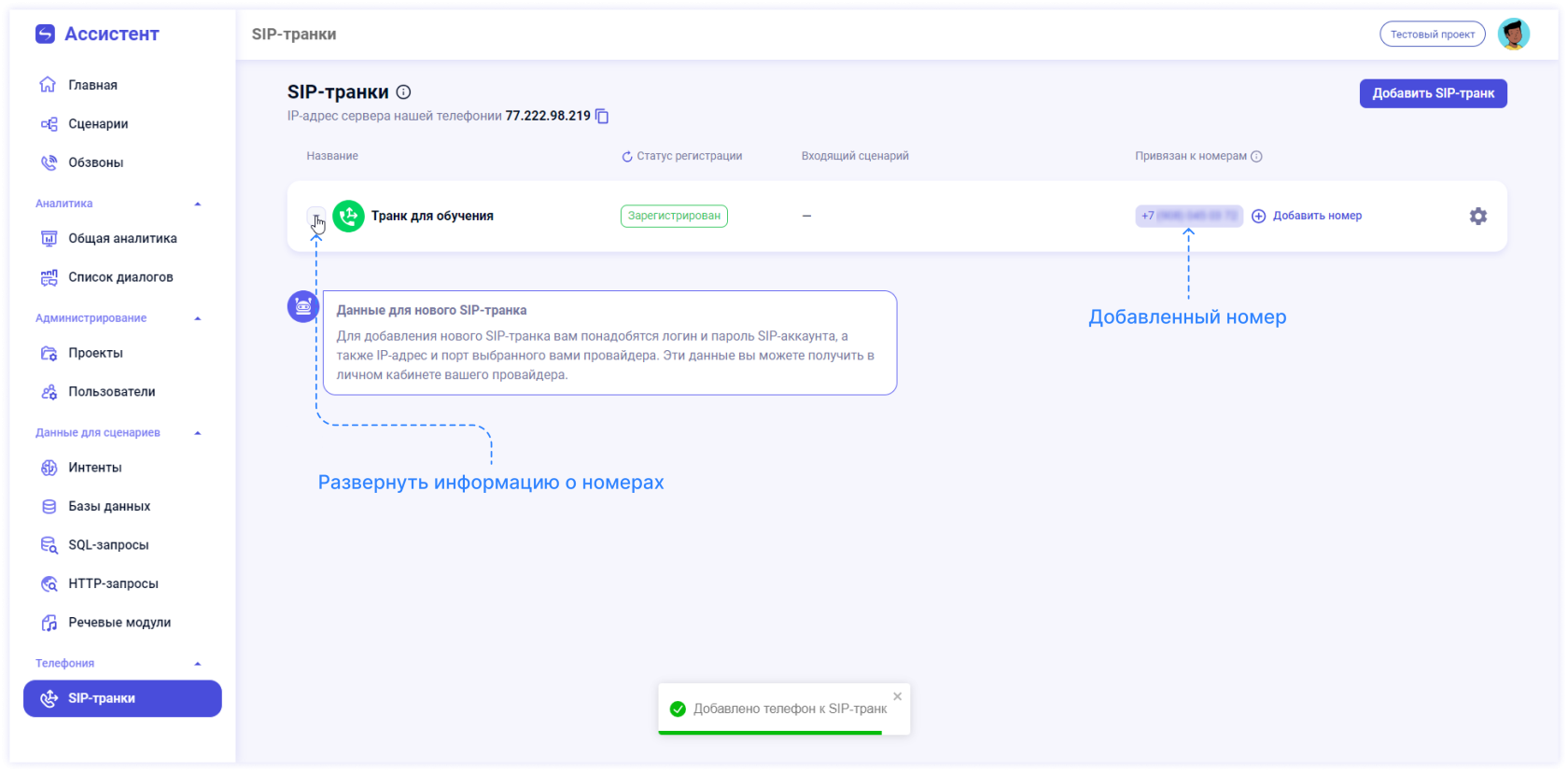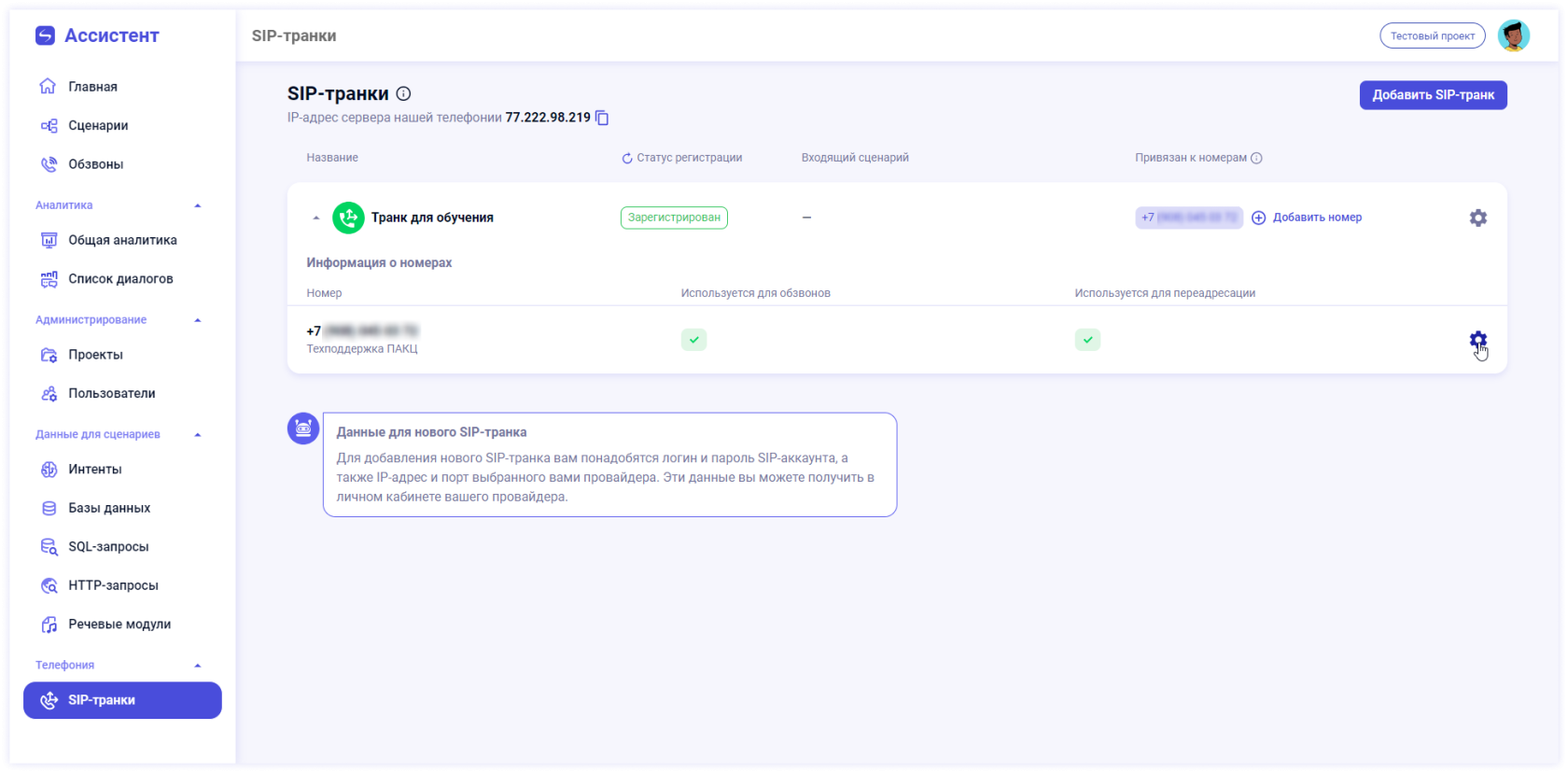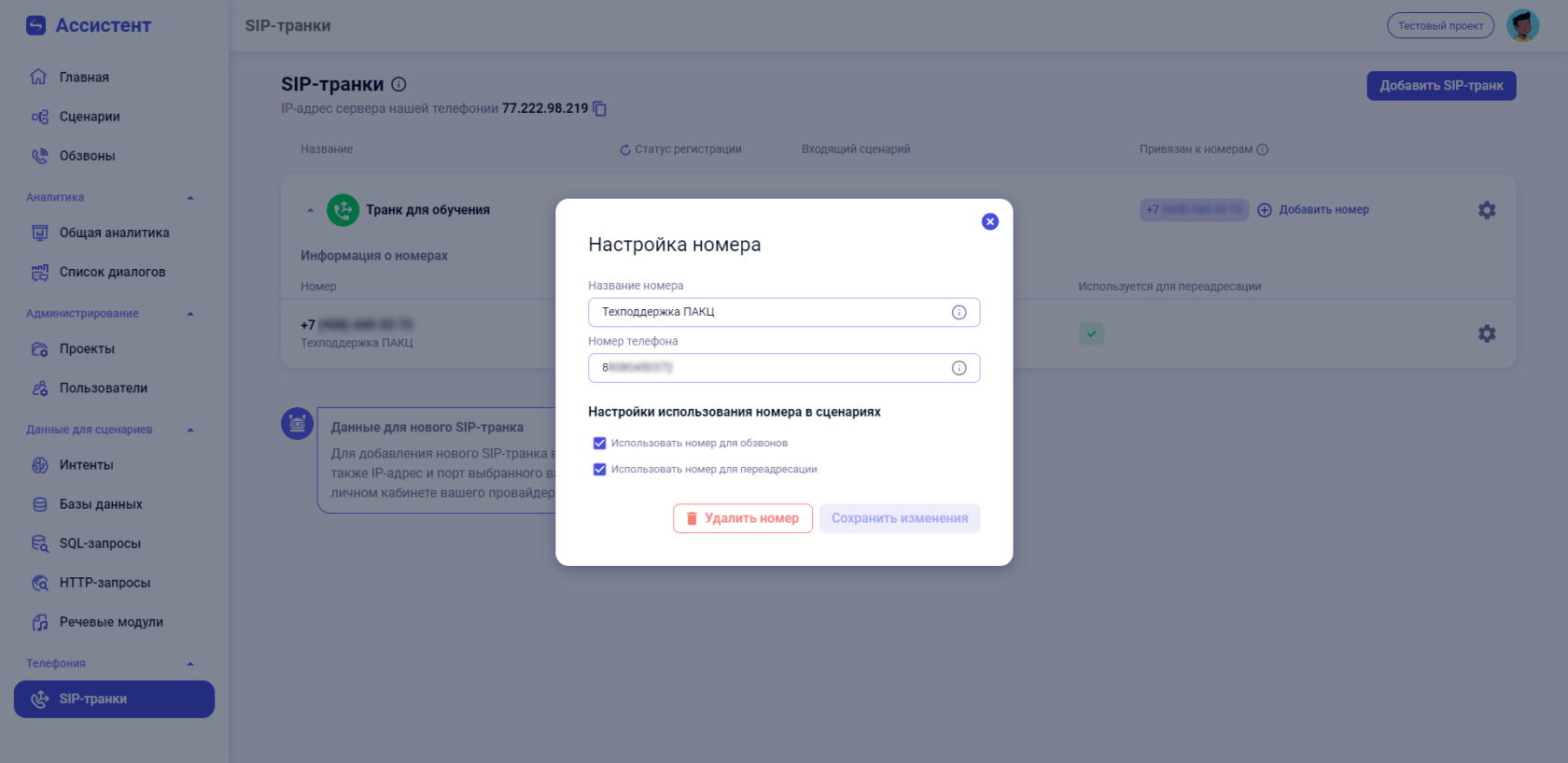Номера
Добавленные номера потребуются вам при создании обзвонов и для быстрого выбора при переадресации в сценарии. Если вы планируете запускать голосового ассистента для входящих линий, вам достаточно добавления SIP-транка.
Добавление номера
Добавить номер в проект можно только к соответствующему SIP-транку, поэтому, если у вас нет SIP-транка, добавьте сперва его. О том, как это сделать, мы рассказываем в инструкции по SIP-транкам.
Для добавления номера в проект перейдите в раздел SIP-транки и кликните на ![]() в карточке соответствующего SIP-транка. Список номеров, которые могут быть использованы соответствующим транком, определяет провайдер, чтобы ознакомиться с ним или отредактировать его, зайдите в аккаунт вашей виртуальной АТС.
в карточке соответствующего SIP-транка. Список номеров, которые могут быть использованы соответствующим транком, определяет провайдер, чтобы ознакомиться с ним или отредактировать его, зайдите в аккаунт вашей виртуальной АТС.
При клике на кнопку «Добавить номер» откроется модальное окно добавления номера. В нем есть поле «Название номера», рекомендуем заполнить его, чтобы проще ориентироваться в списке номеров. Хорошие названия для номеров: Оператор, Менеджер call-центра, Главврач, Номер для обзвонов.
В поле номера можете ввести номер телефона в любом формате, желательно скопировать его из аккаунта вашего провайдера. Добавленный номер будет использован в диалогах только в том случае, если он есть в списке привязанных к SIP-транку номеров в аккаунте вашего провайдера.
Давайте теперь зададим, в каких случаях может быть использован добавляемый номер в разделе Настройки использования номера в сценариях в этом же модальном окне добавления номера.
Здесь мы можем сделать номер доступным для обзвонов, поставив галочку на опции Использовать номер для обзвонов и сделать номер доступным для переадресаций, поставив галочку на соответствующей опции. Вы можете выбрать обе опции или не выбирать ни одной. Также вы сможете изменить доступность номера позднее, в настройках номера.
Теперь давайте добавим номер, кликнув на кнопку ![]() в модальном окне добавления номера.
в модальном окне добавления номера.
Модальное окно закрывается при клике на ![]() , и новый номер появляется в карточке SIP-транка в колонке «Привязан к номерам». Информацию о номерах, добавленных к SIP-транку, можно посмотреть, развернув карточку SIP-транка. Для этого кликните на пустое пространство карточки, которую хотите развернуть. При наведении на область разворачивания должна выделиться соответствующая иконка в левой части карточки
, и новый номер появляется в карточке SIP-транка в колонке «Привязан к номерам». Информацию о номерах, добавленных к SIP-транку, можно посмотреть, развернув карточку SIP-транка. Для этого кликните на пустое пространство карточки, которую хотите развернуть. При наведении на область разворачивания должна выделиться соответствующая иконка в левой части карточки ![]()
В разделе «Информация о номерах» в развернутой карточке SIP-транка есть сам номер, его название и показана возможность/невозможность использования номера в обзвонах и для переадресаций.
Изменить информацию о номере и сам номер можно, кликнув на ![]() в строке номера.
в строке номера.
Настройка номера
При клике на ![]() в строке номера в разделе «Информация о номерах» развернутой карточки SIP-транка, откроется модальное окно «Настройка номера». В нем те же поля и опции, что и в модальном окне «Добавление номера». Здесь вы можете отредактировать любую информацию о номере и сам номер при необходимости, а также удалить номер.
в строке номера в разделе «Информация о номерах» развернутой карточки SIP-транка, откроется модальное окно «Настройка номера». В нем те же поля и опции, что и в модальном окне «Добавление номера». Здесь вы можете отредактировать любую информацию о номере и сам номер при необходимости, а также удалить номер.
Для применения изменений, нажмите на кнопку ![]() , которая станет активной при внесении изменений.
, которая станет активной при внесении изменений.
Чтобы удалить номер, нажмите на кнопку ![]() . При клике откроется модальное окно подтверждения удаления, при подтверждении модальное окно настройки закроется, а номер удалится из списка привязанных к транку.
. При клике откроется модальное окно подтверждения удаления, при подтверждении модальное окно настройки закроется, а номер удалится из списка привязанных к транку.